在 Excel 中快速将区域导出为图像文件(Jpg、Png 或 Gif)
Kutools for Excel
为 Excel 增添 300 多种
强大功能
要在 Excel 中将单元格区域导出为图像,您可能需要截取屏幕并使用其他工具将截图保存为图像文件。如果使用截图软件来捕获屏幕截图,则局限性在于无法捕获超出屏幕范围的区域。Kutools for Excel 的 导出区域至图片 工具可以快速将一个区域导出为 PNG、JPEG、GIF 或 TIF 格式的图像。
点击 Kutools Plus >> 导入与导出 >> 导出区域至图片。参见截图:
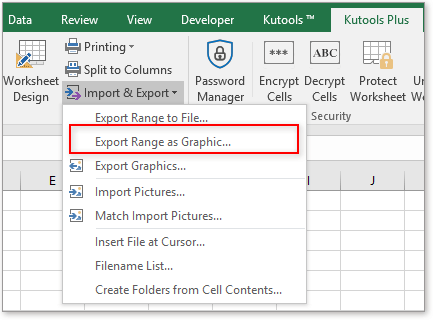
用法:
1. 点击 Kutools Plus > 导入与导出 > 导出区域至图片 来应用此工具。
2. 在 导出区域至图片 对话框中,请点击 ![]() 按钮。
按钮。
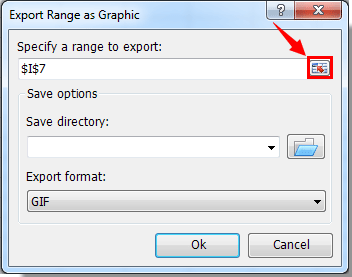
3. 选择要导出为图形的区域,然后点击 确定 按钮。
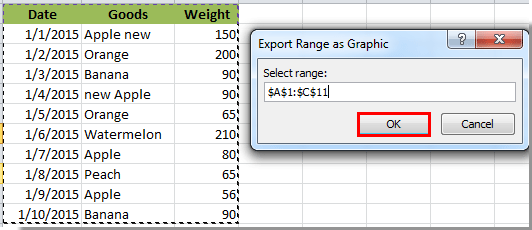
4. 点击 ![]() 按钮以选择用于保存导出图形的目录。然后在 导出格式 下拉列表中指定一种图形格式,最后点击 确定 按钮。参见截图:
按钮以选择用于保存导出图形的目录。然后在 导出格式 下拉列表中指定一种图形格式,最后点击 确定 按钮。参见截图:
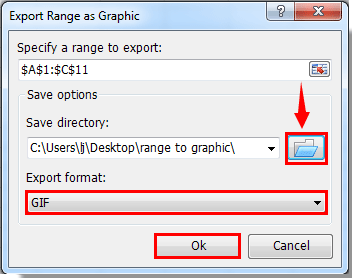
5. 接着会弹出一个对话框,提示您图形已成功导出,请点击 确定 按钮。
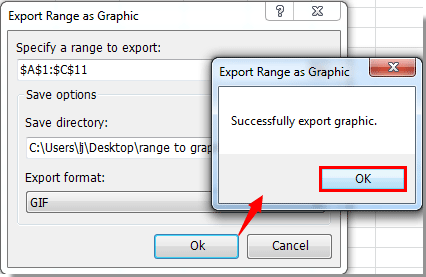
该区域已被导出为图像/图形文件。参见截图:
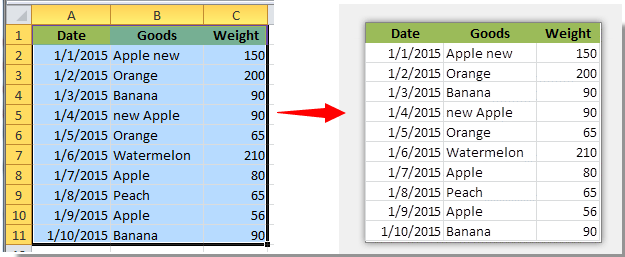
提示:
在使用 导出区域至图片 功能之前,请确保要导出的区域使用了背景色。为了避免生成质量较差的图形,未加阴影的单元格应使用白色背景进行填充。
演示:在 Excel 中快速将区域导出为图像文件(Jpg、Png 或 Gif)
推荐的生产力工具
Office Tab:在 Microsoft Office 中使用便捷的标签页,就像 Chrome、Firefox 和新版 Edge 浏览器一样。通过标签轻松切换文档 —— 不再有杂乱的窗口。了解更多...
Kutools for Outlook:Kutools for Outlook 为 Microsoft Outlook 2010–2024(及更高版本)以及 Microsoft 365 提供 100 多种强大功能,帮助您简化邮件管理并提高生产力。了解更多...
Kutools for Excel
Kutools for Excel 提供 300 多种高级功能,帮助您简化在 Excel 2010 – 2024 和 Microsoft 365 中的工作。上述功能只是众多节省时间的工具之一。

